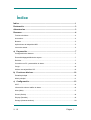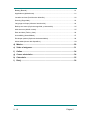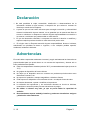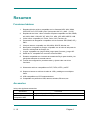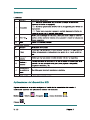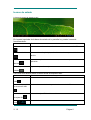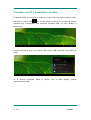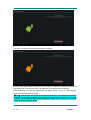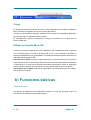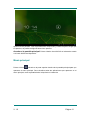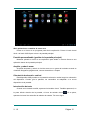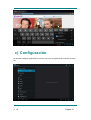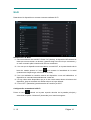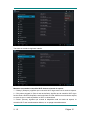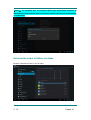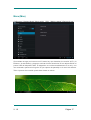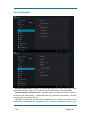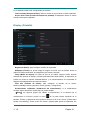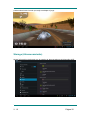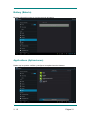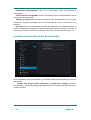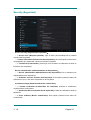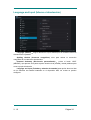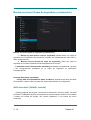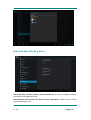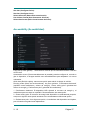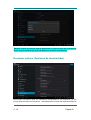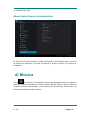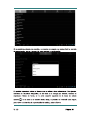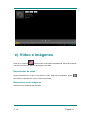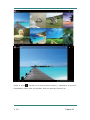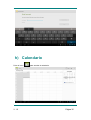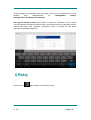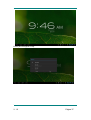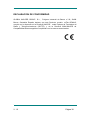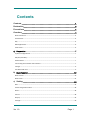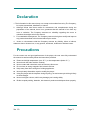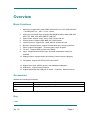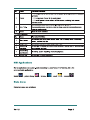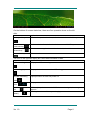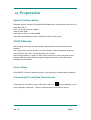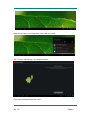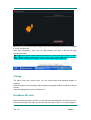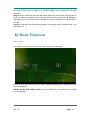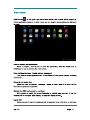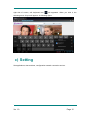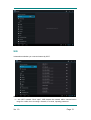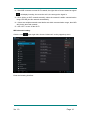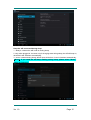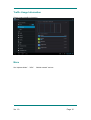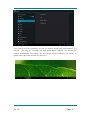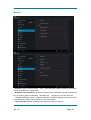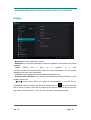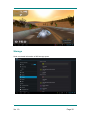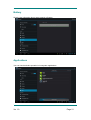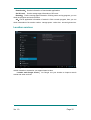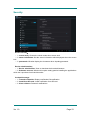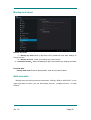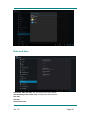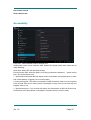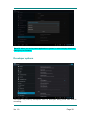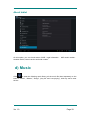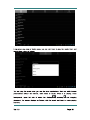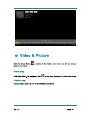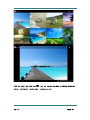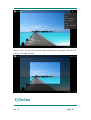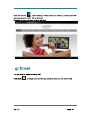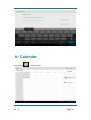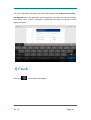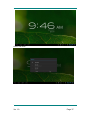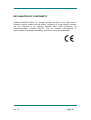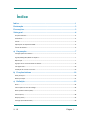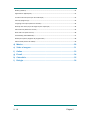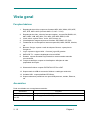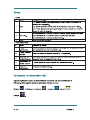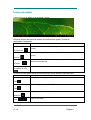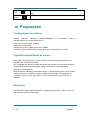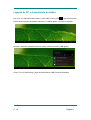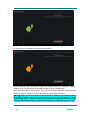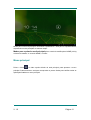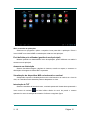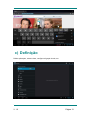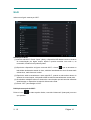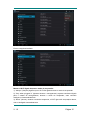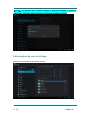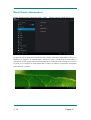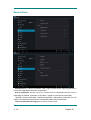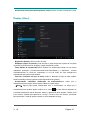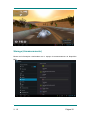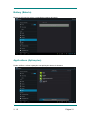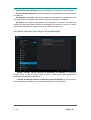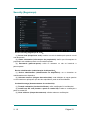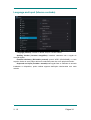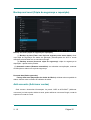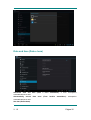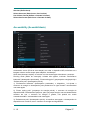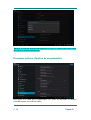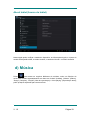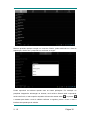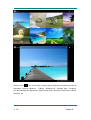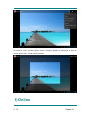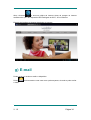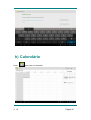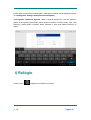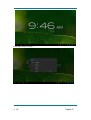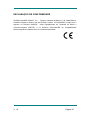Wolder miTab Epsilon Manual do proprietário
- Categoria
- Comprimidos
- Tipo
- Manual do proprietário
A página está carregando...
A página está carregando...
A página está carregando...
A página está carregando...
A página está carregando...
A página está carregando...
A página está carregando...
A página está carregando...
A página está carregando...
A página está carregando...
A página está carregando...
A página está carregando...
A página está carregando...
A página está carregando...
A página está carregando...
A página está carregando...
A página está carregando...
A página está carregando...
A página está carregando...
A página está carregando...
A página está carregando...
A página está carregando...
A página está carregando...
A página está carregando...
A página está carregando...
A página está carregando...
A página está carregando...
A página está carregando...
A página está carregando...
A página está carregando...
A página está carregando...
A página está carregando...
A página está carregando...
A página está carregando...
A página está carregando...
A página está carregando...
A página está carregando...
A página está carregando...
A página está carregando...
A página está carregando...
A página está carregando...
A página está carregando...
A página está carregando...
A página está carregando...
A página está carregando...
A página está carregando...
A página está carregando...
A página está carregando...
A página está carregando...
A página está carregando...
A página está carregando...
A página está carregando...
A página está carregando...
A página está carregando...
A página está carregando...
A página está carregando...
A página está carregando...
A página está carregando...
A página está carregando...
A página está carregando...
A página está carregando...
A página está carregando...
A página está carregando...
A página está carregando...
A página está carregando...
A página está carregando...
A página está carregando...
A página está carregando...
A página está carregando...
A página está carregando...
A página está carregando...
A página está carregando...
A página está carregando...
A página está carregando...
A página está carregando...
A página está carregando...
A página está carregando...

V. 1.0 Página 1
Índice
Índice ..............................................................................................................1
Declaração......................................................................................................3
Precauções.....................................................................................................3
Vista geral.......................................................................................................4
Funções básicas.......................................................................................................................... 4
Acessórios.................................................................................................................................... 4
Teclas........................................................................................................................................... 5
Aplicações do dispositivo MID.................................................................................................... 5
Ícones de estado................................................................................................ ......................... 6
a) Preparação................................................................................................7
Configurações do sistema..........................................................................................................7
Ligado/Desligado/Modo de espera........................................................................................... 7
Reposição.................................................................................................................................... 7
Ligação do PC e transmissão de dados..................................................................................... 8
Carregamento............................................................................................................................ 10
Utilização do cartão micro SD .................................................................................................. 10
b) Funções básicas ....................................................................................10
Ecrã principal............................................................................................................................. 10
Menu principal ................................ .......................................................................................... 11
c) Definição.................................................................................................13
Wi-Fi ........................................................................................................................................... 14
Informações de uso de tráfego ................................................................................................ 16
More (Outras informações)....................................................................................................... 17
Sound (Som).............................................................................................................................. 18
Display (Visor)............................................................................................................................ 19
Storage (Armazenamento)........................................................................................................ 20

V. 1.0 Página 2
Battery (Bateria)................................................................................................ ........................ 21
Applications (Aplicações).......................................................................................................... 21
Location services (Serviços de localização)............................................................................ 22
Security (Segurança)................................................................................................................. 23
Language and input (Idioma e entrada) .................................................................................. 24
Backup and reset (Cópia de segurança e reposição)............................................................. 25
Add accounts (Adicionar contas).............................................................................................. 25
Date and time (Data e h ora)..................................................................................................... 26
Accessibility ( Acessibilidade).................................................................................................... 27
Developer options (Opções de programador).......................................................................... 28
About tablet (Acerca do tablet)................................................................................................. 29
d) Música.....................................................................................................29
e) Vídeo e imagem......................................................................................31
f) Online......................................................................................................33
g) E-mail ......................................................................................................34
h) Calendário ..............................................................................................35
i) Relógio....................................................................................................36

V. 1.0 Página 3
Declaração
1. As i nformações contidas no presente manual não podem ser copiadas, transmitidas,
distribuídas ou armazenadas, exceto sob autorização por escrito por parte da
Empresa.
2. Apesar dos esforços de correção e integridade realizados durante a preparação do
manual, não existe garantia de que o presente manual esteja isento de erros ou
omissões. A Empresa não assume quaisquer responsabilidades rel ativamente aos
erros ou omissões que o presente manual possa conter.
3. Para efeitos de desenvolvimento sustentável, a Empresa reserva-se o direito de
alterar e melhorar quaisquer produtos descritos no presente m anual sem aviso
prévio.
4. Em nenhuma circunstância a Empresa assumirá a responsabilidade, direta ou
indireta, relativamente a dados ou perda de rendimento, ou a quaisquer perdas
específicas, acidentais, incidentais ou indiretas.
Precauções
De modo a obter uma utilização correta e um bom desempenho do leitor, o utilizador deve
compreender o manual na íntegra, bem como seguir rigorosamente as instruções
fornecidas.
z Evitar altas temperaturas (acima dos 35Ԩ) ou baixas temperaturas (abaixo dos -5Ԩ).
z Nunca bater no dispositivo principal com força.
z Nunca deixar o leitor entrar em contacto com químicos como o benzeno, diluente,
etc.
z Não o utilizar perto de campos magnéticos fortes, campos elétricos, etc.
z Manter o leitor longe da luz solar direta ou aparelhos de aquecimento.
z Nunca tentar desmontar, reparar, ou modificar o leitor por si próprio.
z O uso do leitor e de auriculares durante viagens de bicicleta, automóvel ou
motocicleta pode apresentar riscos.
z Nunca u sar o volume máximo pois pode danificar a tua audição.
z Separar a embalagem, baterias e produtos eletrónicos gastos e eliminá-los de forma
adequada.

V. 1.0 Página 4
Vista geral
Funções básicas
1. Reprodução de música: suporta os formatos MP3, WAV, WMA, OGG, APE,
AC3, DTS, MIDI e AAC (incluindo AAC-LC, AACĒV1/V2).
2. Reprodução de vídeo: vídeo de formato completo - suporta RM, R MVB, AVI,
MKV, WMV, VOB, ASF, MOV, FLV, MP4, 3GP, MPG, MPEG, VOB.
3. Vídeo online: suporta Tudou, Youku, QiYi,Tencent, etc.
4. Visualização de imagens:suporta os formatos JPEG, BMP, GIF, PNG.
5. Ferramenta de conversação na Internet:suporta QQ, MSN, SKYPE, Wechat,
etc.
6. Browser: Google, suporta o estilo de etiqueta Chrome, a pesquisa do
Google etc.
7. Jogos: suporta os jogos JAVAēG-sensor, jogos 3D grandes.
8. SAÍDA DE TV˖suporta visualização síncrona HDMI.
9. Entradaġsuporta entradas Pinyin Android e outras entradas manuais
convencionais.
10. Função de definição: suporta a visualização e definição de cada
propriedade da função.
11. Sistema de ficheiros: suporta FAT/FAT32/ NTFS e exFAT.
12. Suporta mais de 4GB de acesso de ficheiros e catálogos multiníveis.
13. Unidade USBġsuporta Anfitrião/OTG/Slave.
14. Suporta elementos periféricos com porta U SB para rato, teclado, Ethernet,
etc.
Acessórios
Pode ser utilizado com os seguintes acessórios:
A
cessórios Funções
Adaptador Carregamento para dispositivo MID.
Cabo USB para ligação
com PC
Uso na ligação do MID e PC para transmitir dados.
A página está carregando...

V. 1.0 Página 6
Ícones de estado
A barra do menu de estado é apresentada a seguir:
Na parte inferior da barra de estado do ecrã existem quatro ícones de
operações à esquerda:
Ícones Descrição
Tecla de multifunções
de retrocesso
Voltar à interface anterior, a sua função é semelhante à tecla BACK
(Voltar).
Tecla de multifunções
de início
Voltar à interface principal, a sua função é idêntica à da tecla HOME
(Início).
Tecla de multifunções
de atalho
Lista as aplicações comuns e as respetivas miniaturas, de seguida clicar
para entrar diretamente.
Tecla de multifunções
de captura de ecrã
Captura de ecrã completa.
Os ícones do lado direito exibem as informações de estado atuais do dispositivo MID:
Ícones Descrição
Estado de ligação
USB
ExibeoestadodeligaçãoUSB.
Estado de depuração
USB
Mostra se ligou o depurador USB ou não.
Estado de ligação do
cartão SD
Surge quando o cartão SD é retirado.
Hora
Exibe a hora atual.

V. 1.0 Página 7
Wi-Fi
O dispositivo ligou-se à Internet via Wi-Fi. Quanto maior o sinal, mais forte
está.
Bateria
Exibe a carga da bateria ou o estado de carregamento.
a) Preparação
Configurações do sistema
Sistema operativo: Windows 7/Vista/XP/2K/ME/98 (é necessário instalar a
unidade)/ubuntu 9.0 e superior/Mac OS 10.
CPU: pelo menos Pentium-133MHz.
RAM: pelo menos 32MB.
Espaço livre no disco rígido: pelo menos 100MB.
Cartão de vídeo: 640*480 modo superior, pel o menos melhoria de cor (16 bit).
Ligado/Desligado/Modo de espera
ON (Ligado): Ao premir a tecla “Power” (Ligar), o leitor exibe a imagem inicial e de
seguida entra na interface principal.
OFF (Desligado):ao manter premida a tecla de Ligar durante 5s na interface principal, o
sistema perguntará se deseja desligar; prime “YES” (Sim) e o dispositivo MID
desligar-se-á normalmente.
Modo de espera “Standby” para poupar energia: no estado ligado, prime a tecla “Power”
(Ligar) para entrar no modo de espera de poupança de energia. De seguida prime
novamente a tecla “Power” para iluminar o ecrã e desbloqueia-o de acordo com a
indicação.
Reposição
Prime “RESET” (Repor) durante mais de 8 segundos para reiniciar o leitor no caso de
este bloquear durante a reprodução.

V. 1.0 Página 8
Ligação do PC e transmissão de dados
Liga o PC e o dispositivo MID usando o cabo USB; o ícone USB aparecerá no lado
inferior direito da barra de estado; indica que o USB foi ligado. Conforme o seguinte:
Quando o menu de operações aparecer, prime “USB connected” (USB ligado):
Prime “Turn on USB storage” (Ligar armazenamento USB) na janela solicitadaġ

V. 1.0 Página 9
De seguida entra no estado de transmissão de dados:
Neste momento podes encontrar o cartão de armazenamento do dispositivo MID e o
cartão SD (se o cartão estiver encaixado) na lista de O Meu Computador.
Após a transmissão de dados prime “Turn off USB storage” (Desligar armazenamento
USB), de seguida o dispositivo sairá do estado de transmissão de dados .
Nota
ġ
antes de sair do estado de transmissão de dados, se o sistema do disco
ou cartão for NTFS, remove-os com segurança do PC; de seguida prime “Close
USB storage device” (Fechar dispositivo de armazenamento USB), caso contrário o
ficheiro poderá estar em falta, conforme é mostrado na seguinte captura de ecrã:

V. 1.0 Página 10
Carregamento
O leitor utiliza uma bateria de iões de lítio de alta capacidade. Podes ligar o dispositivo e o
adaptador incluído no carregamento.
Quando a bateria estiver fraca, no dispositivo MID aparecerá uma janela para carregar a
bateria atempadamente.
Carrega a bateria durante meia hora na primeira utilização .
Utilização do cartão micro SD
Depois de ligar o leitor e o PC encontrarás dois discos removíveis: o primeiro disco é o
discodememóriaincorporada,ooutroéodiscodocartãomicroSD.Senãoexistir
nenhum cartão ligado, o segundo disco não poderá ser aberto.O leitor suporta até 32GB
de expansão do cartão micro SD.
Ligação:vira o lado dianteiro (com impressões) do cartão micro SD para cima (a direção
para a qual o visor do dispositivo está virada) e liga-o no dispositivo, encaixando-o
ligeiramente na ranhura para cartões do dispositivo.Agora o dispositivo pode reproduzir
os ficheiros no cartão.
Remoção:empurra ligeiramente o cartão micro SD para dentro, sairá um pouco para fora
e, de seguida, retira-o.
b) Funções básicas
Ecrã principal
O ecrã está bloqueado por defeito; arrasta o ícone de bloqueio para desbloqueá-lo de
acordo com a indicação.

V. 1.0 Página 11
Mudar para outro ecrã principal: faz deslizar rapidamente o ecrã para a esquerda/direita,
suporta cinco ecrãs principais ao mesmo tempo.
Mudar para o primeiro ecrã principal:prime a tecla de multifunções HOME (Início),
na barra de estado, ou na tecla HOME, no leitor.
Menu principal
Prime o ícone , no lado superior direito do ecrã principal, para aparecer o menu
principal. Podes arrastar o ecrã para a esquerda ou para a direita para verificar todas as
aplicações listadas no menu principal.

V. 1.0 Página 12
Abrir ou mudar as aplicações
Seleciona um programa e prime o respetivo ícone para abrir a aplicação. Prim e o
ícone HOME ou a tecla HOME no teclado para voltar ao ecrã principal.
Ecrã definido pelo utilizador (gestão do ecrã principal)
Mantem premido um determinado ícone de aplicação, podes adicionar um atalho à
mesma no ecrã principal.
Aumento ou diminuição
Quando visualizas imagens, páginas de Internet, e-mails ou mapas, o aumento ou
diminuição da imagem de forma tátil é suportado.
Visualização do dispositivo MID na horizontal ou vertical
O dispositivo suporta a visualização do ecrã na horizontal ou na vertical, se o virar.Ao
virar, os conteúdos serão alterados para se adaptarem ao visor.
Introdução de TXT
Quando necessitar de introduzir texto, o teclado aparecerá. Nesta altura aparecerá o
ícone suave de teclado
no lado inferior direito do ecrã. Ao premir o mesmo
aparecerá o menu de seleção de entrada. Conforme a seguinte figura:

V. 1.0 Página 13
c) Definição
Define aplicações, a data e hora, configura a ligação à rede, etc.

V. 1.0 Página 14
Wi-Fi
Indica se se liga à Internet por Wi-Fi.
Introdução à Wi-Fi:
(1) Aderir à rede Wi-Fi: Premir “Open” (Abrir); o dispositivo MID deteta a rede no alcance
de comunicação por algum tempo; depois é preciso escolher uma rede e, se
necessário, introduzir uma palavra-passe.
(2) Depois de o dispositivo se ligar a uma rede Wi-Fi, o ícone
, que se encontra no
lado direito da barra de estado do visor, exibirá a intensidade do sinal. Quantas mais
células tiver, mais forte será o sinal.
(3) Depois de aderir manualmente a uma rede Wi-Fi, quando a rede estiver dentro do
alcance de comunicação, o dispositivo MID irá aderir automaticamente a esta rede.
(4) Se existirem múltiplas redes no alcance de comunicação que tenham sido utilizadas
anteriormente, o dispositivo irá aderir à última rede usada.
(5) Premir “OFF” para desligar o Wi-Fi.
Definição avançada do Wi-Fi:
Prime o ícone
, no lado superior direito, e escolhe “Advanced” (Avançado) no menu
que aparece:

V. 1.0 Página 15
Entra na seguinte interface:
Manter o Wi-Fi ligado durante o modo de suspensão:
1) “Always” (Sempre):significa que o Wi-Fi fica ligado durante o modo de suspensão.
2) “Only when plugged in” (Apenas durante o carregamento): apenas continuará ligado
para o estado de carregamento, durante o modo de suspensão, caso contrário
desligar-se-á automaticamente.
3) “Never” (Nunca): durante o modo de suspensão, o Wi-Fi ligar-se-á em qualquer altura,
não se desligará automaticamente.

V. 1.0 Página 16
Nota
ġ
se precisar que o Wi-Fi continue a funcionar durante o modo de
suspensão, seleciona “Never” (Nunca), conforme é mostrado a seguir:
Informações de uso de tráfego
Exibição das informações de tráfego da rede.

V. 1.0 Página 17
More (Outras informações)
Definir “Airplane Mode” (Modo de avião), “VPN”, “Mobile network” (Rede móvel), etc.
Se precisar de navegar pela Internet em 3G, primeiro necessitas de desligar o Wi-Fi e a
Ethernet (se ligados), de seguida liga o dongle 3G com o cartão SIM à porta USB do
dispositivo. O MID ligará a rede automaticamente e posteriormente a imagem 3G (como
se pode ver na captura de ecrã) aparecerá no menu do sistema. O processo de ligação
pode demorar 1 minuto.

V. 1.0 Página 18
Sound (Som)
Volumes:define o volume da música, vídeo, jogos e outros meios. Define igualmente o
volume das notificações definidas, despertador.
Som e notificação: escolhe o som e o som de aviso da notificação (som de enviar a
notificação do sistema, marcação de operação , ligação ou remoção do cartão SD).
Notaġo som de notificação , seleção de operação, notificação do cartão SD, etc. são
usados no sistema de telemóvel mas no dispositivo MID estão predefinidos.
Touch sounds (Sons de toque):envio de um som ao tocar.

V. 1.0 Página 19
Screen lock sound (Som de bloqueio do ecrã):envio de um som ao bloquear o ecrã.
Display (Visor)
Brightness (Brilho): definir o brilho do ecrã.
Wallpaper (Papel de parede): pode escolher o papel de parede a partir de um papel
de parede real, biblioteca de imagens e papel de parede normal.
Sleep (Modo de suspensão):definir durante um determinado tempo se não forem
realizadas operações (15s/30s/1min/2min/5min/10min/30min); o dispositivo entrará
automaticamentenomododesuspensãoealuzdefundodovisordesligar-se-á
automaticamente para poupar bateria.
Font size (Tamanho do tipo de letra): definir o tamanho do tipo de letra exibido:
small/normal/big/oversize (pequeno/normal/grande/muito grande).
Accelerometer calibration (Calibração do acelerómetro):se achar que o
acelerómetro possui algum desvio podes calibrá-lo a partir daqui.
Nota
ġ
alguns jogos estão relacionados com o acelerómetro, se achar que o
acelerómetro está inválido podes verificar se o ícone
no lado inferior esquerdo do
ecrã está presente.Se estiver presente, prime-o; aparecerão duas opções: “Stretch to fill
in the screen” (Esticar para preencher o ecrã) e “Zoom to fill in the screen” (Aumentar
para preencher o ecrã).Aí podes escolher o modo adaptado ao jogo.

V. 1.0 Página 20
Storage (Armazenamento)
Mostra as informações relacionadas com o espaço de armazenamento do dispositivo
MID.

V. 1.0 Página 21
Battery (Bateria)
Mostra as informações sobre a capacidade restante da bateria.
Applications (Aplicações)
Podes verificar e efetuar operações nas aplicações dentro do sistema.
A página está carregando...
A página está carregando...
A página está carregando...
A página está carregando...
A página está carregando...
A página está carregando...
A página está carregando...
A página está carregando...
A página está carregando...
A página está carregando...
A página está carregando...
A página está carregando...
A página está carregando...
A página está carregando...
A página está carregando...
A página está carregando...
A página está carregando...
A página está carregando...
-
 1
1
-
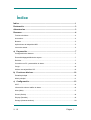 2
2
-
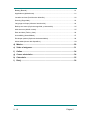 3
3
-
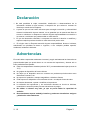 4
4
-
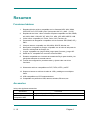 5
5
-
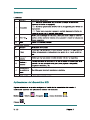 6
6
-
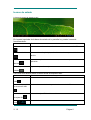 7
7
-
 8
8
-
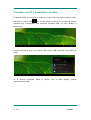 9
9
-
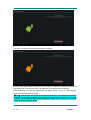 10
10
-
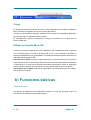 11
11
-
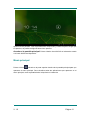 12
12
-
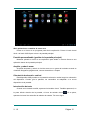 13
13
-
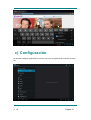 14
14
-
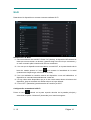 15
15
-
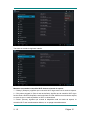 16
16
-
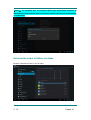 17
17
-
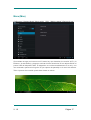 18
18
-
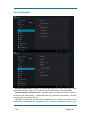 19
19
-
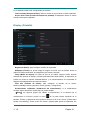 20
20
-
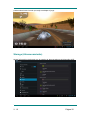 21
21
-
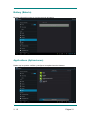 22
22
-
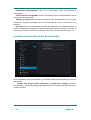 23
23
-
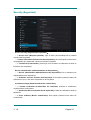 24
24
-
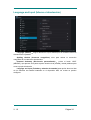 25
25
-
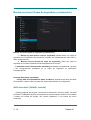 26
26
-
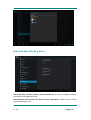 27
27
-
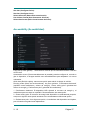 28
28
-
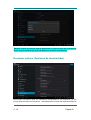 29
29
-
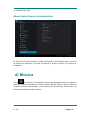 30
30
-
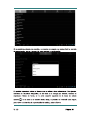 31
31
-
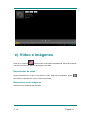 32
32
-
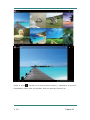 33
33
-
 34
34
-
 35
35
-
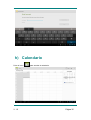 36
36
-
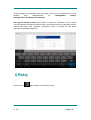 37
37
-
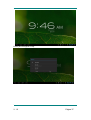 38
38
-
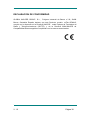 39
39
-
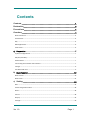 40
40
-
 41
41
-
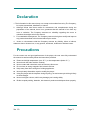 42
42
-
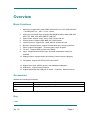 43
43
-
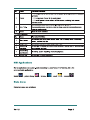 44
44
-
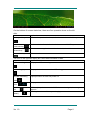 45
45
-
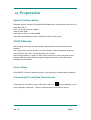 46
46
-
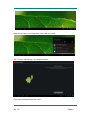 47
47
-
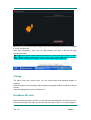 48
48
-
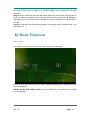 49
49
-
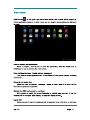 50
50
-
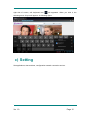 51
51
-
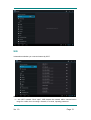 52
52
-
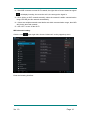 53
53
-
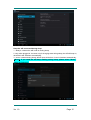 54
54
-
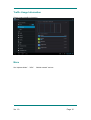 55
55
-
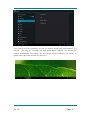 56
56
-
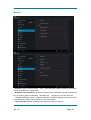 57
57
-
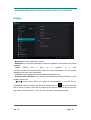 58
58
-
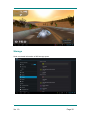 59
59
-
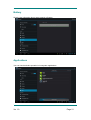 60
60
-
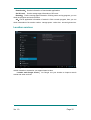 61
61
-
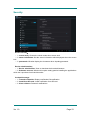 62
62
-
 63
63
-
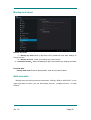 64
64
-
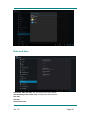 65
65
-
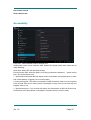 66
66
-
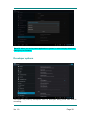 67
67
-
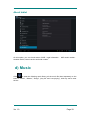 68
68
-
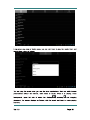 69
69
-
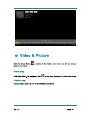 70
70
-
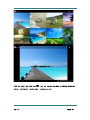 71
71
-
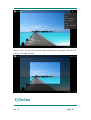 72
72
-
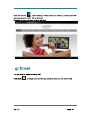 73
73
-
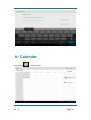 74
74
-
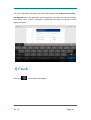 75
75
-
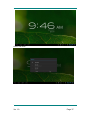 76
76
-
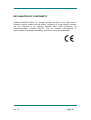 77
77
-
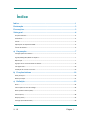 78
78
-
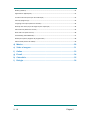 79
79
-
 80
80
-
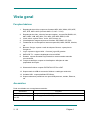 81
81
-
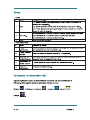 82
82
-
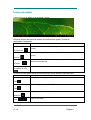 83
83
-
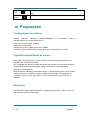 84
84
-
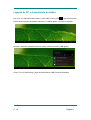 85
85
-
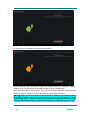 86
86
-
 87
87
-
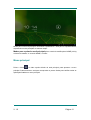 88
88
-
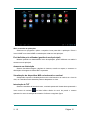 89
89
-
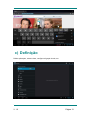 90
90
-
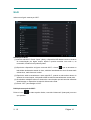 91
91
-
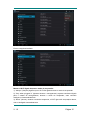 92
92
-
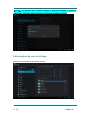 93
93
-
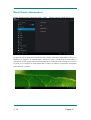 94
94
-
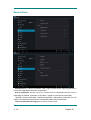 95
95
-
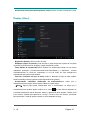 96
96
-
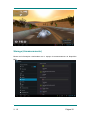 97
97
-
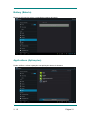 98
98
-
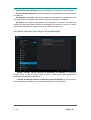 99
99
-
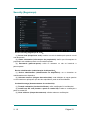 100
100
-
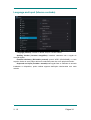 101
101
-
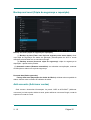 102
102
-
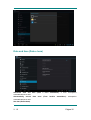 103
103
-
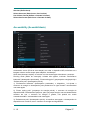 104
104
-
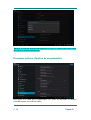 105
105
-
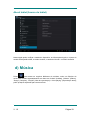 106
106
-
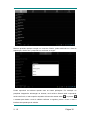 107
107
-
 108
108
-
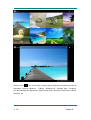 109
109
-
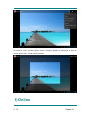 110
110
-
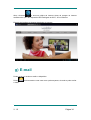 111
111
-
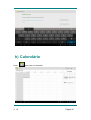 112
112
-
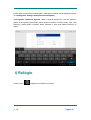 113
113
-
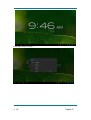 114
114
-
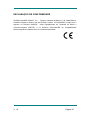 115
115
-
 116
116
Wolder miTab Epsilon Manual do proprietário
- Categoria
- Comprimidos
- Tipo
- Manual do proprietário